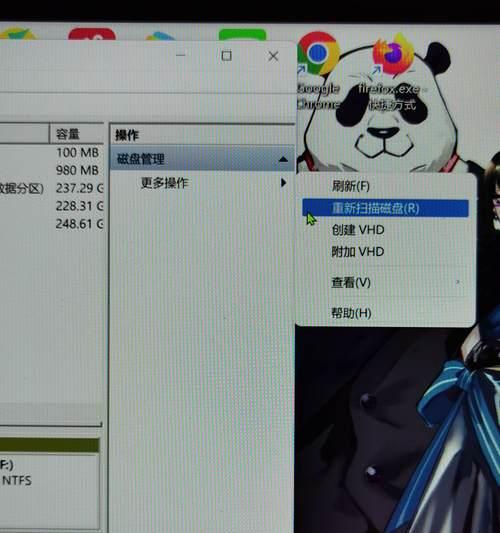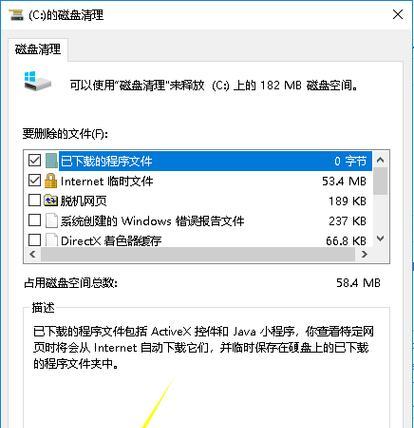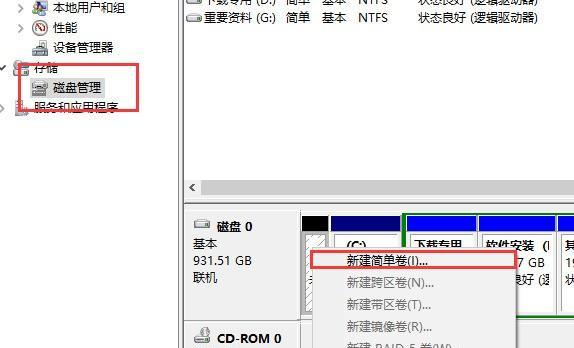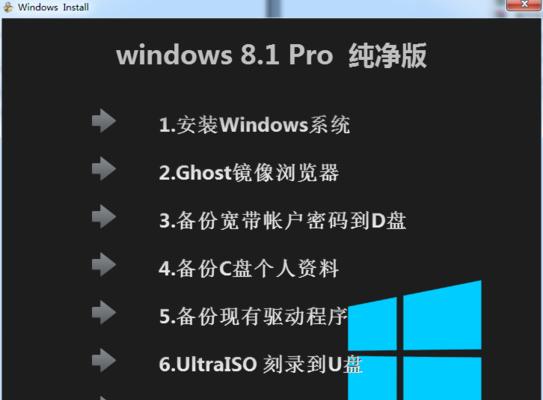在日常使用电脑的过程中,我们经常会发现电脑的C盘存储空间越来越小,导致电脑运行缓慢。为了解决这个问题,本文将为大家介绍一些有效的清理方法,帮助你释放C盘的存储空间,让电脑运行更加流畅。
一、卸载无用的程序和应用
通过控制面板中的“程序和功能”功能,卸载那些你已经不再使用或者无用的程序和应用,可以有效地释放C盘的存储空间。
二、清理临时文件夹
打开“运行”窗口,输入“%temp%”,进入临时文件夹,选中其中的所有文件和文件夹,删除这些临时文件可以帮助你释放一些宝贵的存储空间。
三、清理回收站
双击回收站图标,点击“清空回收站”按钮,这将永久删除回收站中的文件和文件夹,并释放C盘的存储空间。
四、清理系统文件
在磁盘清理工具中,选择“清理系统文件”选项,这将扫描并删除一些临时文件、日志和其他无用的系统文件,帮助你腾出更多的存储空间。
五、清理浏览器缓存
打开浏览器设置,找到“清除浏览数据”的选项,选择清除缓存文件,这将清理掉一些浏览器缓存文件,释放C盘空间。
六、移动大文件至其他磁盘
对于一些占用大量空间的文件,比如视频、音乐等,可以将它们移动至其他磁盘,从而减少C盘的负担。
七、清理系统日志
打开事件查看器,选择“应用程序和服务日志”,右键点击日志,选择“清除日志”,这将清理掉一些无用的系统日志文件。
八、禁用休眠功能
如果你不经常使用休眠功能,可以通过命令行工具禁用休眠功能,这将释放出与电脑内存大小相当的存储空间。
九、定期进行磁盘清理
利用系统自带的磁盘清理工具,定期进行C盘的清理,这将帮助你及时发现并删除一些无用的文件,保持C盘的存储空间。
十、清理下载文件夹
打开下载文件夹,删除一些你已经不再需要的下载文件,这将为你节省一些宝贵的存储空间。
十一、清理桌面图标
将桌面上那些你已经不再使用的图标删除,这将减少C盘的负担,并使桌面更加整洁。
十二、清理系统恢复点
打开“系统保护”设置,选择C盘,点击“配置”按钮,将最大使用空间调整为适当的大小,从而释放出一些存储空间。
十三、清理无用的注册表项
利用专业的注册表清理工具,扫描并删除一些无用的注册表项,这将帮助你优化系统性能,并释放一些存储空间。
十四、关闭自动备份功能
如果你不经常进行文件备份,可以关闭系统的自动备份功能,从而释放一些存储空间。
十五、购买更大容量的硬盘
如果你经常需要处理大量数据或者文件,可以考虑购买一个更大容量的硬盘,这将为你提供更多的存储空间。
通过采取上述措施,我们可以有效地清理电脑本地磁盘C盘的存储空间,提高电脑的运行速度和性能。同时,定期进行清理操作也是很有必要的,保持C盘的存储空间充足,使电脑始终保持最佳状态。